Introducción a la nueva experiencia de búsqueda de títulos
Las preferencias y configuraciones del usuario permanecen separadas. Esto garantiza que los usuarios que realizan búsquedas diferentes como parte de flujos de trabajo diversos puedan personalizar las acciones principales, el despliegue de las secciones, etc., para cada búsqueda sin influir en las demás.
Los siguientes aspectos se aplican a todas las búsquedas de títulos:
-
Los mismos campos de metadatos bibliográficos están disponibles para su despliegue en las vistas de registro y tabla.
-
Las mismas acciones estarán disponibles para el registro, independientemente del tipo de búsqueda utilizado (con acciones relevantes para el tipo de búsqueda específico que aparecen de forma destacada).
-
Aparecerá toda la información de inventario del registro.
Sin embargo, las principales diferencias entre las búsquedas se mantienen:
-
Los resultados de la búsqueda: Si bien los usuarios pueden ver todos los tipos de inventario de un título, las búsquedas físicas solo devuelven títulos con existencias físicas, las búsquedas electrónicas solo títulos con inventario electrónico y las búsquedas digitales solo títulos con representaciones digitales.
-
Los índices de búsqueda disponibles: Las búsquedas de títulos físicos, electrónicos y digitales seguirán ofreciendo opciones de búsqueda basadas en datos específicos de su tipo de inventario.
-
Características exclusivas: las funciones que dependen de información específica del inventario (como "Alcance de la biblioteca" en la búsqueda de títulos físicos o la faceta "Tipo de uso" en la búsqueda de títulos digitales) seguirán siendo exclusivas de sus respectivas búsquedas.
Flujos de trabajo y funciones optimizados
Realizar acciones directamente desde los resultados de la búsqueda
Para los usuarios con funciones y privilegios adecuados, muchos flujos de trabajo que antes requerían navegar fuera de la búsqueda son ahora accesibles directamente dentro de ella. Por ejemplo:
- Suprimir o anular la supresión de un registro bibliográfico de la sección Información general.
- Realizar acciones sobre el inventario directamente desde las secciones y bandejas, entre ellas:
- Realizar una orden de trabajo o cambiar el estado No encontrado en la sección de ejemplares físicos.
- Reenlazar o pasar registros de existencias al Editor de metadatos en la sección o bandeja de existencias físicas.
- Activación/desactivación de portafolios o prueba de acceso en la sección de portafolios o en la bandeja.



Enlaces de navegación
Alma muestra enlaces de navegación en la parte derecha de la pantalla en la vista de lista de resultados de búsqueda, o en la columna Insignias e Iconos de la vista de tabla. Estos enlaces proporcionan un acceso rápido a la información relacionada con el registro, como su inventario y entidades relacionadas.
Los enlaces de navegación pueden incluir tanto hipervínculos estándar como enlaces inteligentes. Los hipervínculos estándar navegan a un único recurso (por ejemplo, la sección Colecciones o una lista de entidades relacionadas, como pedidos, solicitudes, cursos, licencias o recordatorios en un panel deslizante). El despliegue de los enlaces puede personalizarse desde el icono de engranaje (![]() ) y seleccionando Personalización de registros. En Insignias e iconos (tercera columna), seleccione los enlaces que desea ocultar o mostrar. Estos enlaces también aparecen en la vista Tabla (
) y seleccionando Personalización de registros. En Insignias e iconos (tercera columna), seleccione los enlaces que desea ocultar o mostrar. Estos enlaces también aparecen en la vista Tabla (![]() ).
).
Los enlaces inteligentes brindan acceso a múltiples recursos para una entidad específica (por ejemplo, su sección en el panel de detalles, la lista completa en un panel deslizante o un enlace para realizar una nueva búsqueda). Los enlaces inteligentes funcionan de dos maneras:
-
Al seleccionar el enlace, accederá a su recurso favorito (como una sección en el panel derecho o una lista completa en un panel deslizante). Puede personalizar cuál es la acción de un solo clic para cada enlace inteligente.
-
Al seleccionar el ícono de flecha al lado del enlace inteligente, se abre una ventana de navegación que ofrece todas las acciones disponibles para ese enlace inteligente. Desde esta ventana, puede seleccionar un enlace para realizar la acción o destacar una acción para configurarla como la acción favorita (un solo clic) para este enlace inteligente.
La siguiente imagen muestra el ícono de flecha y la ventana de navegación resultante que aparece cuando lo selecciona.
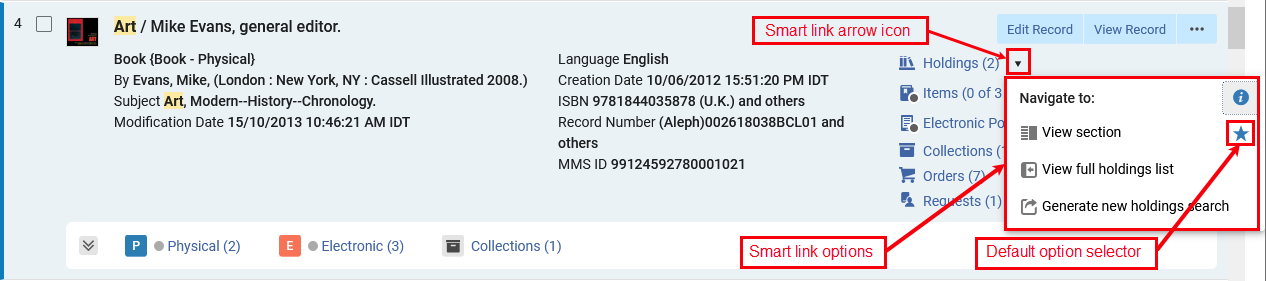
El panel deslizante
Otra forma en que la nueva interfaz mantiene a los usuarios en contexto y minimiza la necesidad de navegar es el panel deslizante. Esto permite a los usuarios realizar operaciones más complejas que antes requerían alejarse y perder el contexto de búsqueda, como una "búsqueda secundaria", volviendo sin problemas a la lista de recursos para continuar su trabajo principal una vez que haya terminado.
El panel deslizante se utiliza en varios flujos de trabajo, como al editar un ejemplar, realizar una orden o añadir un título a una colección:

Conjuntos detallados en los resultados de búsqueda
Los conjuntos detallados son listas fijas: cada vez que revisa su contenido o los usa, el contenido es el mismo. Puede utilizar resultados de búsqueda seleccionados para crear un nuevo conjunto detallado o agregar contenido a un conjunto existente.
Para los miembros de consorcios, las acciones de conjunto detallado solo están disponibles cuando se busca en el ámbito de la institución (no en ámbitos de red o combinados).
Crear un conjunto detallado
Para crear un conjunto detallado de resultados seleccionados, seleccione los registros que desea incluir en el conjunto marcando la casilla de verificación junto al registro; un contador muestra el número de registros seleccionados.
Desde los botones de acción masiva, seleccione Crear conjunto detallado para abrir la ventana emergente Detalles del conjunto detallado.
Complete la información del conjunto y guárdela.

Añadir al conjunto detallado
Puede agregar resultados seleccionados a una búsqueda detallada existente que puede editar.
Seleccione los registros que desea incluir en el conjunto marcando la casilla de verificación junto al registro; un contador muestra el número de registros seleccionados.
Desde el botón de acción masiva, seleccione Añadir al conjunto detallado para abrir un panel deslizante con la lista de conjuntos detallados relevantes según el tipo de búsqueda.
Localice el conjunto deseado - búsqueda y filtros disponibles.
Seleccione un conjunto al cual agregar los registros.

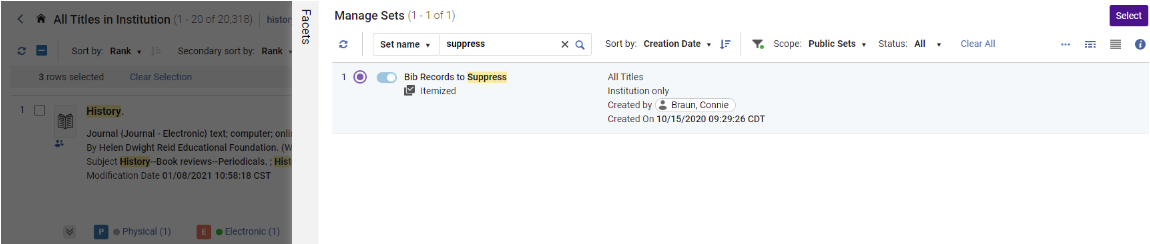
Ejecutar una tarea en resultados de búsqueda seleccionados
Si tiene los permisos, puede ejecutar una tarea manual en los resultados seleccionados; esto no creará un conjunto y solo ejecutará el proceso.
Para los miembros de consorcios, la ejecución de una tarea solo está disponible cuando se busca en el ámbito de la institución (no en los ámbitos de red o combinado).
Seleccione los registros sobre los que desea ejecutar la tarea marcando la casilla de verificación junto al registro; un contador muestra el número de registros seleccionados.
Desde el botón de acción masiva, seleccione Ejecutar una tarea para abrir un panel deslizante con la lista de tareas que puede ejecutar según el tipo de registros en su tipo de búsqueda.
Seleccione la tarea e introduzca los parámetros para ejecutar el proceso en sus registros seleccionados.
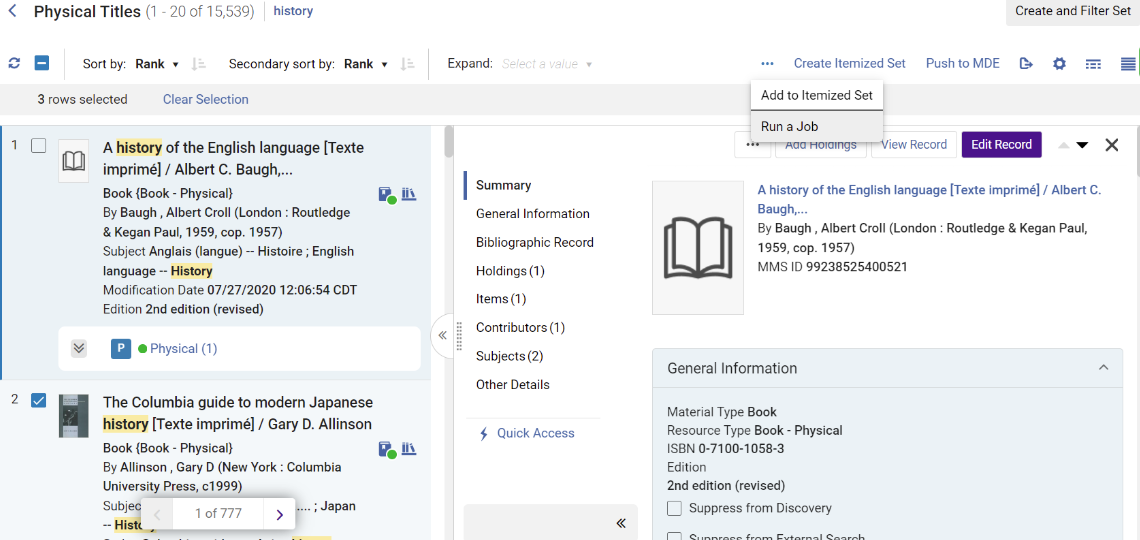

Las nuevas vistas de los resultados de búsqueda
La nueva interfaz de Alma pretende mantener a los usuarios en contexto, minimizar la necesidad de abandonar la pantalla para consultar información o realizar tareas y mejorar la navegación y la eficiencia. Por lo tanto, ofrece a los usuarios una selección de vistas posibles, lo que permite a cada persona elegir la que le resulte más cómoda a la hora de realizar sus tareas. Muchos recursos y operaciones se integran directamente en la página de búsqueda a través del panel lateral de detalles, y los usuarios pueden cambiar fácilmente entre distintas vistas de los resultados de la búsqueda:
- Vista de lista: proporciona una vista breve, con "bandejas" de inventario desplegables para facilitar la exploración durante el desplazamiento.
- Vista dividida: muestra los resultados de la búsqueda y los detalles uno al lado del otro.
- Vista de página completa: muestra solo el panel lateral, ofreciendo más espacio para los detalles.
- Vista de tabla: muestra información limitada en una cómoda tabla para facilitar la comparación.




Mostrar configuración
En las nuevas búsquedas de títulos, el despliegue de los resultados de la búsqueda puede configurarse tanto a nivel de usuario como de institución. Para más información sobre las personalizaciones a nivel de usuario, véase Personalizar el despliegue en Alma.
Los administradores pueden establecer valores por defecto institucionales, eliminando la necesidad de que los usuarios individuales configuren su despliegue con datos relevantes para toda la institución. Los usuarios, a su vez, tienen la flexibilidad de ajustar estas preferencias según sus necesidades específicas, lo que aumenta la eficacia y la facilidad de uso.
Las configuraciones disponibles incluyen:
- Secciones: reordene u oculte secciones en el panel derecho para priorizar la información más relevante.
- Acciones: reordene u oculte acciones para acceder rápidamente a las acciones principales con un solo clic, y acceder fácilmente a otras acciones de uso frecuente.
-
Registros: personalice qué campos de la lista de resultados se muestran y su posicionamiento, garantizando un fácil acceso a la información esencial para sus tareas.
Los campos de la primera columna se muestran siempre, los de la segunda se ocultan si la vista de lista es estrecha.
- Facetas: reordene u oculte las facetas para asegurarse de que las herramientas relevantes para su trabajo sean de fácil acceso.
- Tabla: personalice cuáles de los campos de metadatos disponibles se muestran como columnas de tabla en la vista de tabla, para que el trabajo con la tabla sea más eficiente.
Pestañas desplegables
Se han mejorado las pestañas de inventario para facilitar su uso:
- Las pestañas están ahora codificadas por colores según el tipo de inventario para ayudar a los operadores a escanear fácilmente los resultados de la búsqueda.
- Los usuarios con las funciones y privilegios pertinentes pueden realizar acciones directamente desde las pestañas
- Si se utiliza Expandir todo, las pestañas se cargan gradualmente y aparecen cuando la información está lista, para no retrasar la devolución de los resultados de la búsqueda.
Las pestañas desplegables del inventario solo están disponibles en la vista Registro (no en la vista Tabla). Al abrir la vista dividida, las pestañas se contraen.


Secciones del panel de detalles
El panel de detalles está dividido en secciones para mejorar la navegación y la facilidad de uso, y aparece cuando es relevante y el usuario puede contraerlo.
Sección de Resumen
Incluye el título, el creador, el pie de imprenta y la información del MMS ID del registro, junto con enlaces a registros, cursos y licencias relacionados (si procede).
Si el registro es un registro de la comunidad enlazado, o un registro de red en miembros de consorcio, también se proporciona aquí un enlace a la vista de comunidad/red del registro.

Sección de Información general
Incluye metadatos esenciales que los bibliotecarios pueden necesitar para tener un acceso sencillo. Para los bibliotecarios con las funciones y privilegios pertinentes, también permite suprimir un registro cuando es necesario.

Sección de Registro bibliográfico
Muestra el registro bibliográfico completo, lo que permite a los bibliotecarios revisarlo directamente desde los resultados de la búsqueda. Gracias a la cómoda navegación con flechas hacia arriba/abajo entre los registros, los bibliotecarios pueden comparar fácilmente los resultados de la búsqueda e identificar el registro correcto en el que trabajar.

Secciones mejoradas de Navegación y Datos abiertos enlazados
Las funciones de Datos abiertos enlazados y navegación de la nueva experiencia de búsqueda pretenden ayudar a los bibliotecarios a acceder fácilmente a información relacionada en recursos externos o en su propio catálogo, como registros de autoridad enlazados, información sobre colaboradores, otros títulos sobre las mismas materias, etc.
Para consorcios
Cuando se trabaja en red, la navegación y los datos abiertos enlazados se derivan en función de la posición del registro, de modo que:
- En el caso de los registros de la red, la información sobre los registros de autoridad enlazados procede de la red, y las búsquedas de registros enlazados al mismo colaborador o materia se realizan en el catálogo de la red.
- En el caso de los registros locales mantenidos por el miembro, la información sobre los registros de autoridad enlazados procede del catálogo local, y las búsquedas de registros enlazados al mismo colaborador o materia se realizan también en el catálogo de la institución.
Sección Nombres
La nueva experiencia de búsqueda de títulos utiliza los encabezados bibliográficos del creador y los colaboradores a fin de mostrar claramente la información para el bibliotecario, que incluye:
- Una ficha informativa que contiene datos enlazados de recursos externos, cuando están disponibles.
- Un enlace a una página de colaboradores con información detallada tanto de recursos externos como del catálogo local, cuando esté disponible.
- Información sobre registros de autoridad enlazados, si existen: al hacer clic en el icono de prismáticos se abre el registro de autoridad enlazado en un panel deslizante.
- Fácil navegación para buscar recursos similares en el catálogo:
-
Buscar encabezado - Activa una búsqueda en el índice de búsqueda "Información de encabezado":
- Si el encabezado bibliográfico está enlazado a un registro de autoridad, la búsqueda encontrará registros bibliográficos con encabezados enlazados al mismo registro de autoridad.
- Si el encabezado bibliográfico no está enlazado a un registro de autoridad, la búsqueda encontrará registros bibliográficos con encabezados del mismo tipo y vocabulario que contengan el mismo texto.
- Buscar nombre - Desencadena una búsqueda de Nombres iguales sobre el valor normalizado del encabezado bibliográfico, en el índice "Nombres".
-
Buscar encabezado - Activa una búsqueda en el índice de búsqueda "Información de encabezado":

|
Ficha informativa de datos enlazados
La Ficha informativa de datos enlazados proporciona más información sobre una persona. Combina datos de autoridad de nombres de la Biblioteca del Congreso y de Wikidata. Si hay una ficha informativa disponible (determinada por el registro de autoridad enlazado), el nombre del colaborador incluye un óvalo adicional y el ícono de una ficha (
Ficha informativa - Ventana emergente
Las páginas Fichas informativas y Colaboradores solo se muestran si el registro está enlazado a una autoridad para la que Alma tiene información relevante que mostrar. Actualmente, la ficha informativa de datos enlazados solo aparece para los encabezados enlazados con el vocabulario de autoridad LCNAMES. La ficha informativa de datos enlazados puede aparecer en dos lugares:
El enlace a la Ficha informativa de datos enlazados funciona igual desde la sección Resumen y la sección Colaboradores. Al seleccionar el ícono de la ficha, aparece una ventana emergente con información relativa al título, extraída de Wikidata y LCNAMES. Se presenta a los usuarios un enlace a Wikidata dentro de la ficha informativa de datos enlazados. Al seleccionar el enlace Wikidata, se abre una nueva pestaña en el navegador con la entrada de Wikidata correspondiente. Visualización de la Ficha informativa de datos enlazados
 La página de Wikidata en una nueva pestaña del navegador La página de Wikidata en una nueva pestaña del navegadorSe puede acceder al enlace Buscar encabezado desde:
Ficha informativa - Sección Colaboradores - Generar nueva búsqueda
Ver página del colaborador Cuando está disponible, la página Colaboradores muestra información detallada tanto de los recursos externos como del catálogo local. La página aparece en un panel deslizante. El enlace Ver página del colaborador se muestra en los siguientes escenarios:
Se puede acceder al enlace de la página Colaboradores desde la sección Colaboradores.  Acceder a la página Colaboradores
Desde la página Colaboradores, los usuarios pueden:
Página Colaboradores
|
Sección Materias
El panel derecho incluye una nueva sección para las materias, que muestra claramente los encabezados bibliográficos de las materias, que incluyen:
- Información sobre registros de autoridad enlazados total o parcialmente, si existen - Al hacer clic en el icono de prismáticos se abre el registro de autoridad enlazado en un panel deslizante.
- Fácil navegación para buscar recursos similares en el catálogo:
-
Buscar encabezado - Activa una búsqueda en el índice de búsqueda "Información de encabezado":
- Si el encabezado bibliográfico está enlazado a un registro de autoridad, la búsqueda encontrará registros bibliográficos con encabezados enlazados al mismo registro de autoridad.
- Si el encabezado bibliográfico no está enlazado a un registro de autoridad, la búsqueda encontrará registros bibliográficos con encabezados del mismo tipo y vocabulario que contengan el mismo texto.
- Buscar materia- Desencadena una búsqueda de Materias iguales sobre el valor normalizado del encabezado bibliográfico, en el índice "Materias".
-
Buscar encabezado - Activa una búsqueda en el índice de búsqueda "Información de encabezado":

Secciones de Inventario
Las secciones de inventario muestran el inventario del registro, lo que permite a los bibliotecarios revisarlo y realizar acciones directamente desde la búsqueda. Esta sección incluye:
- Una lista del inventario por tipo (existencias, ejemplares, portafolios electrónicos, colecciones electrónicas, representaciones), mostrando el recuento de entidades de cada tipo asociadas al registro.
- Las 5 primeras entidades de cada tipo, con la paginación para navegar por el resto, si procede.
- Funciones de búsqueda y navegación.
- Funcionalidad de exportación a Excel.
- Posibilidad de realizar acciones de fila en el inventario directamente desde la búsqueda de títulos.

Funciones de exportación, generación de búsquedas y acciones - Sección de Portafolios electrónicos

Funciones internas de búsqueda, paginación y acciones - Sección de Ejemplares

Sección Notas
En la sección Notas, los catalogadores pueden ver las notas añadidas a los registros bibliográficos locales directamente desde los resultados de la búsqueda, sin necesidad de abrir el Editor de metadatos.
Para obtener más información sobre la funcionalidad de Notas existente en el Editor de metadatos, cliquee aquí.
Entre las funciones de la sección Notas se incluyen:
- Despliegue de notas con detalles (creador, fecha y contenido)
- Clasificación por fecha de adición, fecha de actualización y nota (en orden ascendente o descendente)
- Opciones de búsqueda por creador, actualizador y contenido de la nota
- Otras funciones son la actualización, la exportación a Excel, las opciones de diseño (lista o vista de notas) y la paginación (hasta cinco notas por página).
- Las notas solo están disponibles para los registros locales y no se muestran en el ámbito de la CZ.
- Solo las notas que el usuario tiene permiso para ver en el Editor de metadatos son visibles en los resultados de la búsqueda. Si un registro está bloqueado para su edición o el usuario carece de acceso para abrirlo en el Editor de metadatos, la sección de notas no se muestra.
- En el caso de los consorcios, las notas añadidas a los registros de red aparecerán al realizar búsquedas en el ámbito de la red.

Facilitar la búsqueda de lo que necesita
En la nueva interfaz de usuario, puede realizar búsquedas más específicas para identificar con precisión y rapidez los registros que necesita.
Facetas
El panel Facetas se ha mejorado para ayudarle a filtrar los resultados de la búsqueda y ver solo los resultados que cumplan con las condiciones seleccionadas. Las nuevas facetas le permiten:
- Guardar facetas - Los usuarios que suelen filtrar los resultados de sus búsquedas de una manera específica pueden ahora guardarlo, de modo que se aplique automáticamente en futuras búsquedas del mismo tipo.
- Seleccionar múltiples valores
- Excluir un valor
- Búsqueda en las facetas - Los usuarios pueden encontrar fácil y rápidamente el valor sobre el que quieren la faceta
Para más información, véase Facetas:
Búsqueda avanzada
La nueva búsqueda avanzada admite una búsqueda más potente y refinada que incluye múltiples criterios de búsqueda y grupos de criterios que permiten al operador determinar la condición booleana "Y"/"O" para cada grupo. Para más información, véase Búsqueda de existencias físicas.
Etiquetas de búsqueda local
En la nueva UX de búsqueda, las instituciones pueden añadir etiquetas locales pertinentes para sus registros locales. Estas etiquetas pueden utilizarse para realizar búsquedas, crear facetas y ver los resultados de las búsquedas.
Para mantener el control sobre el número de etiquetas que se añaden, solo los usuarios con los roles de Gestor o Administrador pueden añadir etiquetas a los registros. Sin embargo, todos los usuarios pueden ver y buscar utilizando estas etiquetas. Las etiquetas pueden añadirse y eliminarse para un único registro, o como acción masiva en registros seleccionados.

Diferencias significativas con respecto a la experiencia de usuario de búsquedas anteriores
Exportar
La exportación de todos los campos o de campos específicos a Excel se ha actualizado en la nueva interfaz de usuario. Todos los datos disponibles para la exportación en la interfaz clásica se siguen incluyendo en la exportación de la nueva interfaz, pero puede haber cambios en los nombres de las columnas, el orden de las columnas, el formato y otros aspectos.
Las bibliotecas que utilicen scripts o procesos con estos ficheros exportados deben revisar el nuevo formato de fichero y realizar los ajustes necesarios para garantizar la compatibilidad.
Miniaturas
Si su región admite el despliegue de miniaturas, se recomienda configurar el comportamiento de las miniaturas en "Mostrar para todos los objetos" en el menú Configuration > Configuración de la búsqueda > Búsqueda en repositorio al realizar la transición a la nueva experiencia de búsqueda unificada de títulos. En la nueva interfaz de usuario, cada usuario tiene la opción de desactivar las miniaturas en su propia vista, lo que significa que habilitar las miniaturas en toda la institución permite a los usuarios seleccionar individualmente si desean verlas o no. Para más información, véase Personalizar el despliegue de miniaturas.
Problemas conocidos
Esta sección describe problemas conocidos en la nueva experiencia de usuario (UX) en las búsquedas de títulos lanzadas en noviembre de 2024. El equipo de Desarrollo está abordando actualmente estos problemas, y se prevé la implementación a corto plazo. Si se encuentra con alguno de estos problemas, no es necesario que nos lo comunique, pues ya estamos al tanto. Los problemas resueltos se indican en la columna "Problema resuelto".
|
Flujo de trabajo / Área |
Problema conocido |
Posible solución |
Problema resuelto |
|---|---|---|---|
|
Secciones de colaboradores y temas |
Las indicaciones de autoridad vinculadas y la generación de búsquedas de encabezados bibliográficos por ID de autoridad serán precisas tras la reindexación semestral de noviembre. |
N/A - la funcionalidad estará totalmente disponible una vez finalizada la indexación |
Resuelto por la finalización de la indexación semestral |
|
El título uniforme aparece en la sección de materias, aunque no esté catalogado como materia |
N/A |
Resuelto en la versión de febrero de 2025 |
|
|
Ver el contenido de un conjunto lógico |
No cambie los conjuntos creados en la UX anterior; para algunos conjuntos las consultas creadas en la interfaz anterior no funcionan de la misma manera en la nueva interfaz. |
Recomendamos no modificar los conjuntos existentes mientras la nueva interfaz esté activa y optar por no utilizar la nueva interfaz si es necesario modificar un conjunto existente hasta que se solucione este problema. |
|
|
La barra de búsqueda persistente solo puede utilizarse para cambiar la consulta de búsqueda del conjunto actual. |
Crear nuevos conjuntos utilizando la búsqueda regular (no desde dentro de un conjunto existente) |
Edición mejorada de consultas de búsqueda y funciones "Guardar como nuevo" previstas para la versión de mayo de 2025.
|
|
|
Compartir recursos |
Cuando la localización está configurada para Ignorar los recursos electrónicos para las solicitudes solo físicas, al utilizar la localización manual para una solicitud entrante de préstamo solo física se muestran también los recursos electrónicos. |
N/A |
Resuelto en la versión de abril de 2025
|
|
Al crear una solicitud de préstamo desde la búsqueda en repositorios, la barra de búsqueda tarda en actualizarse a una búsqueda de títulos. |
N/A |
||
|
Problema al crear solicitudes AFN manuales desde la búsqueda
|
Resuelto en la versión de abril de 2025
|
||
|
Los datos se muestran gradualmente en la página de resultados de búsqueda, para una mejor usabilidad |
La vista de tabla no "brilla" para indicar que se están cargando los datos |
N/A |
Resuelto en la versión de enero de 2025 |
|
El área de facetas no "brilla" para indicar que se están cargando datos |
N/A |
Resuelto en la versión de enero de 2025 |
|
|
Después de trabajar en una línea de orden de compra en un panel deslizante |
Falta la indicación del punto verde en "actualizar búsqueda", para pedir al usuario que actualice y vea la información actualizada. |
N/A |
Resuelto en la versión de enero de 2025 |
|
La búsqueda de títulos está abierta en un panel deslizante |
El panel deslizante no permite exportar los campos actuales a Excel |
N/A |
Resuelto en la versión de enero de 2025 |
|
En un panel deslizante no es posible añadir la selección al conjunto detallado |
N/A |
Resuelto en la versión de enero de 2025 |
|
|
Aparece el botón de vista dividida, aunque no es funcional (en el panel deslizante los registros siempre se abren en vista completa) |
N/A |
||
|
Algunos flujos de trabajo de Alma no utilizan la nueva interfaz de búsqueda, debido a funcionalidades únicas que aún no se admiten:
|
N/A |
Febrero de 2025 - el reenlace del inventario a otro registro bibliográfico se traslada a la nueva UX |
|
|
Abrir la lista de portafolios en un panel deslizante |
Cuando se trabaja en Firefox, mover un portafolio o adjuntar un portafolio a una colección electrónica a veces falla. |
Cuando mueva portafolios, realice una búsqueda de portafolios en la página principal de Alma, o trabaje en otro navegador |
Resuelto en la versión de febrero de 2025 |
|
Cambiar entre abrir los detalles de los registros en vista dividida (uno al lado del otro) o en vista completa |
La información sobre el botón de cambio no es clara y puede resultar confusa. |
N/A |
Comportamiento aclarado en la información sobre herramientas en febrero de 2025
|
|
Navegar a la página de Alma después de realizar una búsqueda avanzada |
El formulario de búsqueda avanzada no se borra |
Haga clic en "Borrar formulario" al abrir el formulario de búsqueda avanzada |
Resuelto en la versión de febrero de 2025 |
|
Usar el botón Cancelar / Atrás al realizar un flujo de trabajo complejo en un panel deslizante |
El panel deslizante se cierra en algunos casos |
Vuelva a abrir el panel deslizante |
Corrección prevista para agosto de 2025
|
|
Ver los resultados de búsqueda en la interfaz hebrea |
La información de campo no aparece en negrita. |
N/A |
Resuelto en la versión de enero de 2025 |
|
Abrir una búsqueda en el panel deslizante que utilice la barra de búsqueda permanente |
La barra de búsqueda permanente "salta" antes de estar disponible en el panel deslizante |
N/A |
|
|
Desplazarse entre secciones en los detalles del registro, cuando algunas secciones fueron contraídas por el usuario. |
La indicación de la sección actual que se está viendo (en el menú central de los detalles del registro) a veces refleja de forma imprecisa la sección sobre la que se está pasando el ratón |
N/A |
|
|
Desplazar el indicador del ratón tras pasar el ratón por encima de la barra de búsqueda permanente |
La información de búsqueda permanente a veces permanece visible |
Actualice la página |
Resuelto en la versión de febrero de 2025 |
|
Abrir la lista de existencias de un registro bibliográfico suprimido en un panel deslizante |
No hay indicaciones de que el registro bibliográfico esté suprimido dentro del panel deslizante: La sección de resumen de la lista de existencias solo muestra una indicación de que el registro bibliográfico está suprimido cuando se muestra como barra lateral; como el panel deslizante es estrecho, la sección de resumen de la lista de existencias siempre está en la parte superior y no se muestra la información de la supresión del registro bibliográfico. |
La indicación del registro bibliográfico suprimido aparece en la página de resultados de la búsqueda |
|
|
Barra de búsqueda permanente |
El comportamiento del tipo de búsqueda "fijo", que ahorra a los usuarios la necesidad de seleccionar un tipo de búsqueda en cada búsqueda, se comporta de forma diferente para las búsquedas en la interfaz clásica y la nueva. Para las búsquedas en la nueva interfaz, el valor se actualiza tanto al realizar una nueva búsqueda como al seleccionar de la lista de búsquedas recientes, de modo que siempre se recuerda la última selección del usuario. En la interfaz clásica, la selección de una búsqueda reciente no se recuerda en el menú desplegable, y la navegación a otra página de Alma puede cambiar al tipo de búsqueda que se utilizó anteriormente. La diferencia puede resultar confusa para los usuarios. |
Seleccione manualmente el tipo de búsqueda antes de utilizar las búsquedas recientes para una búsqueda en la interfaz clásica. |
|
|
Gestionar conjuntos |
Los conjuntos creados en la interfaz clásica con caracteres especiales en el nombre del conjunto no muestran la consulta del conjunto al abrirlos en la nueva interfaz. |
N/A |
Resuelto en la versión de febrero de 2025 |
|
Añadir al conjunto detallado |
Cuando Gestionar conjuntos está abierto en un panel deslizante, navegar a la misma página utilizando el menú de Alma provoca un error. |
Cierre el panel deslizante de Gestionar conjuntos antes de navegar a la página Gestionar conjuntos utilizando el menú de Alma. |
|
|
Crear una serie con caracteres especiales en el nombre del conjunto |
El enlace a Gestionar conjuntos a veces no navega al conjunto añadido. |
Vaya a Gestionar conjuntos y busque el nuevo conjunto. |
|
|
Ver el contenido del conjunto detallado |
La acción eliminar barra superior seleccionada está disponible, pero falta la acción "eliminar" fila para un único registro. |
N/A |
Resuelto en la versión de enero de 2025 |
|
Ordenar los resultados de búsqueda por rango |
Al ordenar los resultados de búsqueda por rango, algunas búsquedas de títulos no se ordenaban correctamente. |
N/A |
Resuelto en la versión de febrero de 2025 |
|
Búsqueda de títulos físicos por ubicación "No es igual"
|
En la búsqueda de títulos físicos, al buscar por ubicación "No es igual" con varias ubicaciones seleccionadas, la consulta de búsqueda no se calcula correctamente.
|
Búsqueda utilizando varias condiciones de búsqueda con una única ubicación en cada una de ellas
|
Resuelto en la versión de abril de 2025
|
|
Buscar por ISBN vacío
|
Al buscar por ISBN "Está vacío" o "No está vacío", la consulta de búsqueda no se calcula correctamente.
|
Resuelto en la versión de abril de 2025
|
|
|
Zona de red mantenida por
|
Aparece un error en los registros con caracteres especiales
|
Corrección prevista para mayo de 2025
|
|
|
Suprimir de la indicación de descubrimiento a veces mal calculada
|
Corrección prevista para mayo de 2025
|









